W tym przewodniku pokażę ci, jak zidentyfikować i naprawić błąd usuwania elementów z tablicy za pomocą narzędzi Chrome Developer Tools. Razem przejrzymy istniejący kod, który nie działa zgodnie z oczekiwaniami, a następnie metodycznie zbadać podstawowe problemy. Te kroki nie tylko pomogą rozwiązać ten konkretny błąd, ale także lepiej radzić sobie ogólnie z debugowaniem w JavaScript.
Najważniejsze wnioski
- Błędne usuwanie elementów z tablicy może prowadzić do nieoczekiwanych wyników.
- Debugowanie przy użyciu narzędzi Chrome Developer Tools umożliwia efektywne śledzenie błędów w kodzie.
- Bezpośrednia modyfikacja tablicy podczas iteracji może przesuwać indeksy i powodować błędy.
- Użycie alternatywnych metod, takich jak filter, może być bardziej efektywne.
Krok po kroku
Krok 1: Zrozumienie kodu
Najpierw musisz zrozumieć istniejący kod. Analizowana przez nas tablica zawiera wartości ["pomarańcza", "banan", "jabłko", "jabłko", "winogrono"]. Twoim celem jest usunięcie wszystkich wpisów "jabłko" z tej tablicy. Obecny kod używa metody forEach do iteracji przez tablicę i splice do usuwania wpisów "jabłko".
Krok 2: Ustawienie punktu kontrolnego
Aby znaleźć błąd, ustaw punkt kontrolny przed linią wykonującą polecenie splice. Pozwoli to na przejrzenie wartości fruit i index podczas wykonywania kodu.
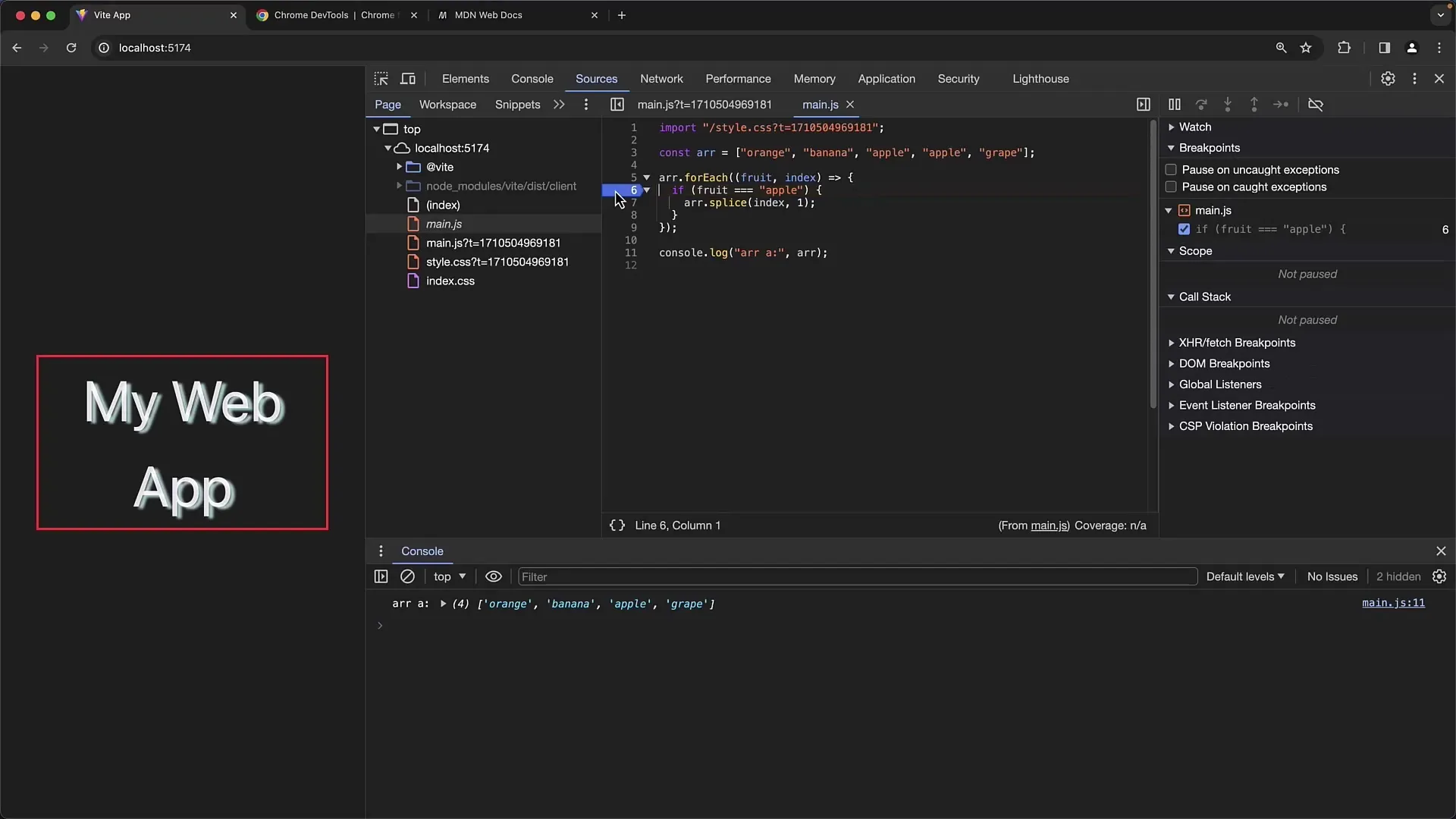
Krok 3: Wykonanie kodu
Uruchom kod w narzędziach deweloperskich i obserwuj, co się dzieje, gdy osiągnięty zostanie punkt kontrolny. Po zatrzymaniu wykonania, sprawdź lokalną zmienną fruit. Pokazuje ona bieżący element i indeks.
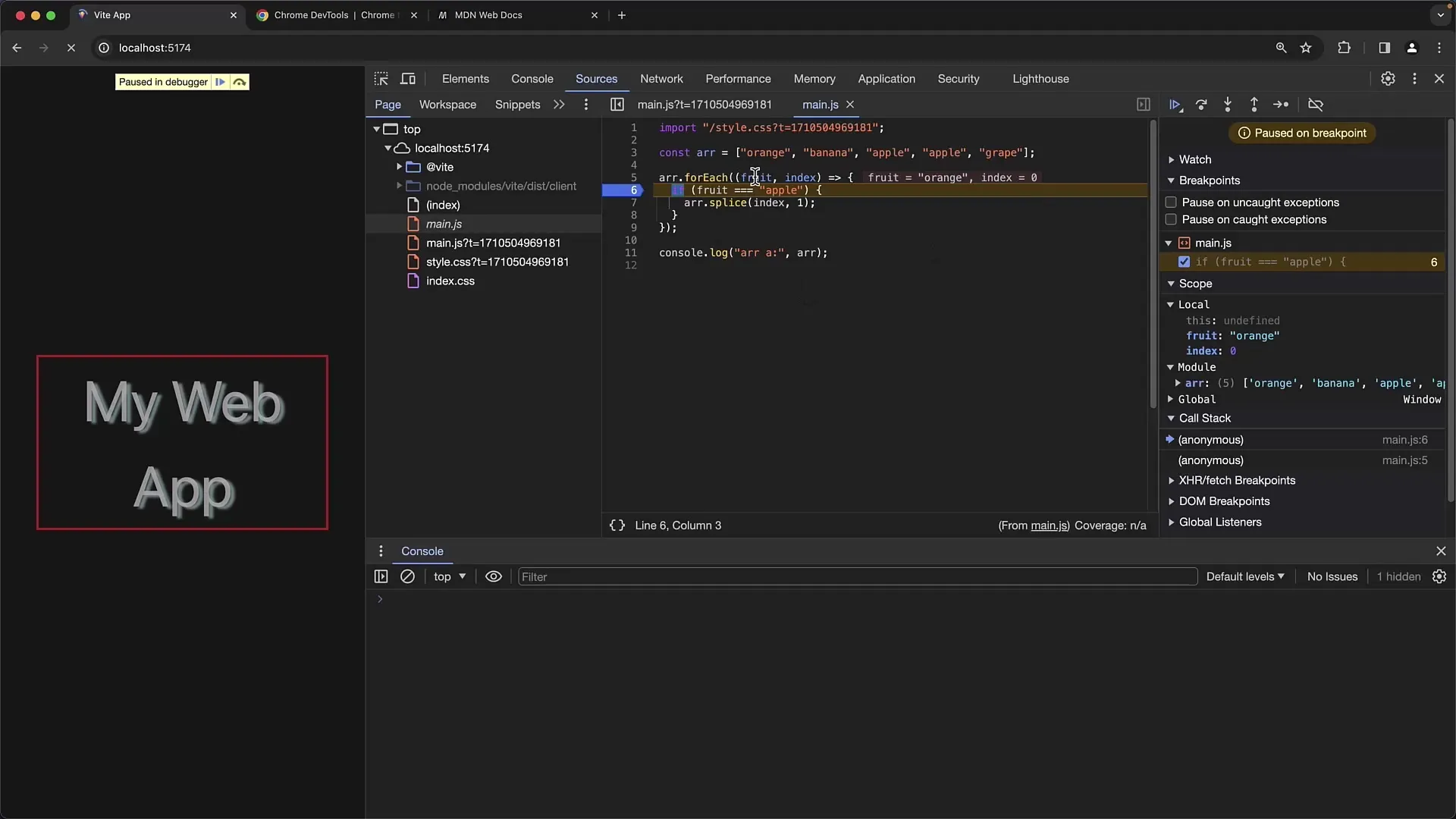
Krok 4: Debugowanie pętli forEach
Podczas iterowania przez różne elementy tablicy, zwróć uwagę, jak zmieniają się indeksy, szczególnie gdy używane jest splice. Pierwszy wpis "jabłko" zostanie poprawnie usunięty, ale drugi wpis "jabłko" zostanie pominięty, ponieważ indeksy pozostałych elementów zostały przesunięte.
Krok 5: Diagnoza błędu
Zrozum problem: Gdy element jest usuwany za pomocą splice, ostatnie elementy tablicy przesuwają się. Podczas następnej iteracji bieżący element nie zostanie prawidłowo odwołany, co skutkuje niewłaściwym usunięciem wszystkich wpisów "jabłko".
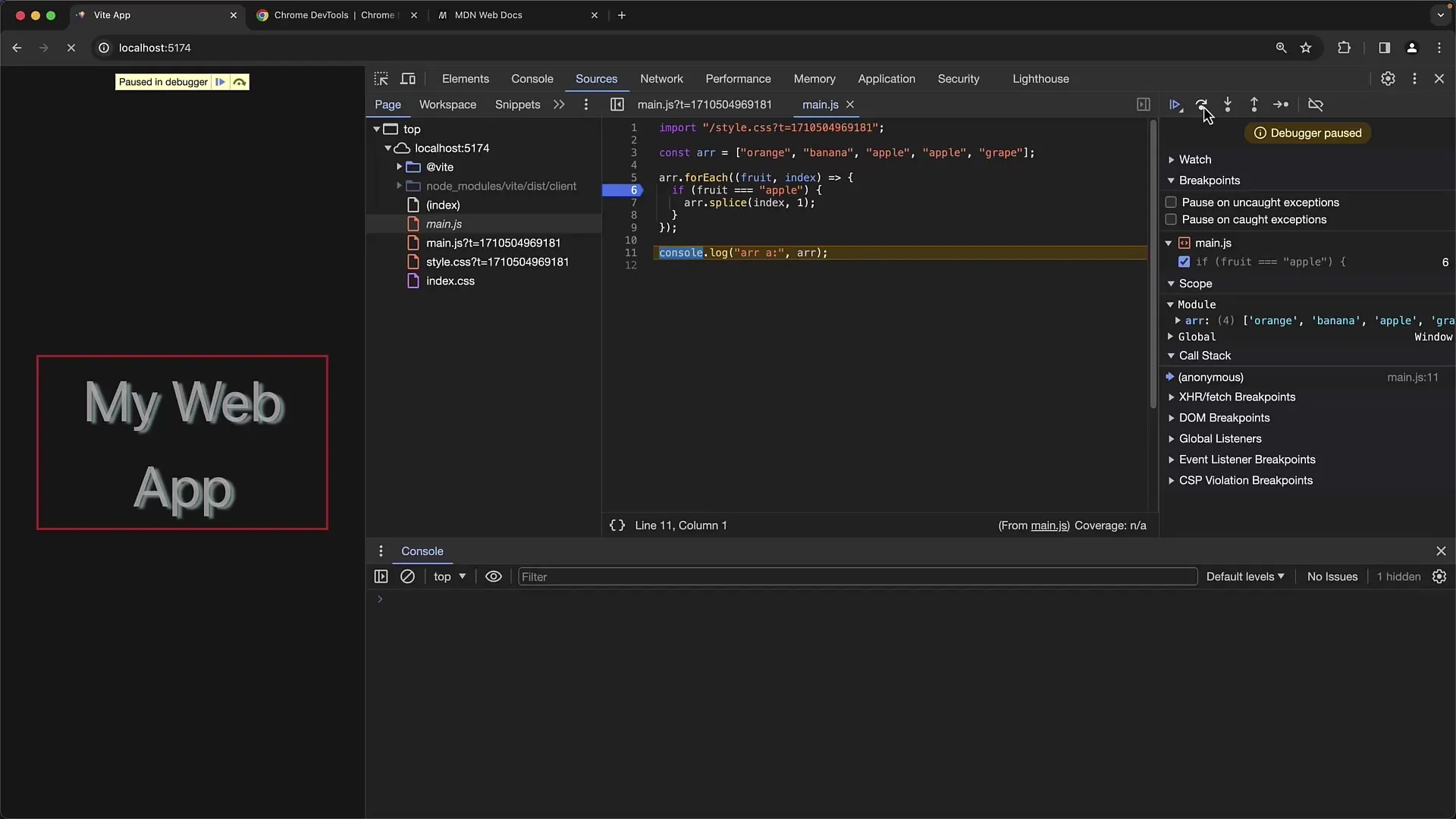
Krok 6: Naprawa kodu
Teraz możesz naprawić błąd, korzystając z innej metody. Zamiast forEach i splice, możesz użyć metody filter. W ten sposób tworzysz nową tablicę, która zawiera tylko pożądane elementy.
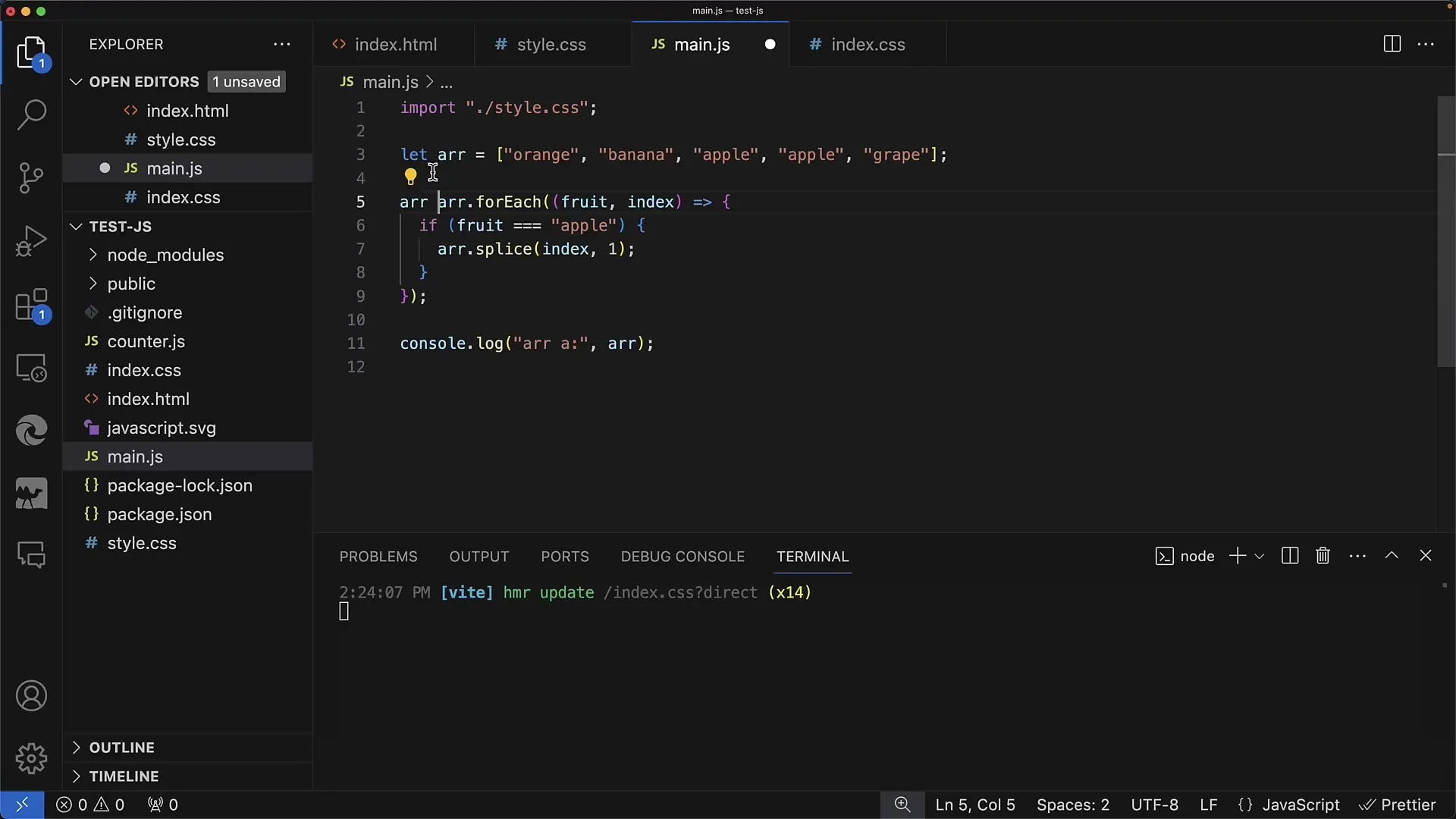
Krok 7: Implementacja metody filter
Możesz łatwo określić nową tablicę zawierającą wszystkie elementy, które nie są równe "jabłko". Kod stanie się prostszy i nie będą wymagane żadne sprawdzenia indeksów.
Krok 8: Ponowne przetestowanie kodu
Przetestuj nowy kod i ewentualnie ponownie ustaw punkt kontrolny, aby upewnić się, że w tablicy znajdują się tylko pożądane owoce. Sprawdź wynik i upewnij się, że wpisy "jabłko" zostały pomyślnie usunięte.
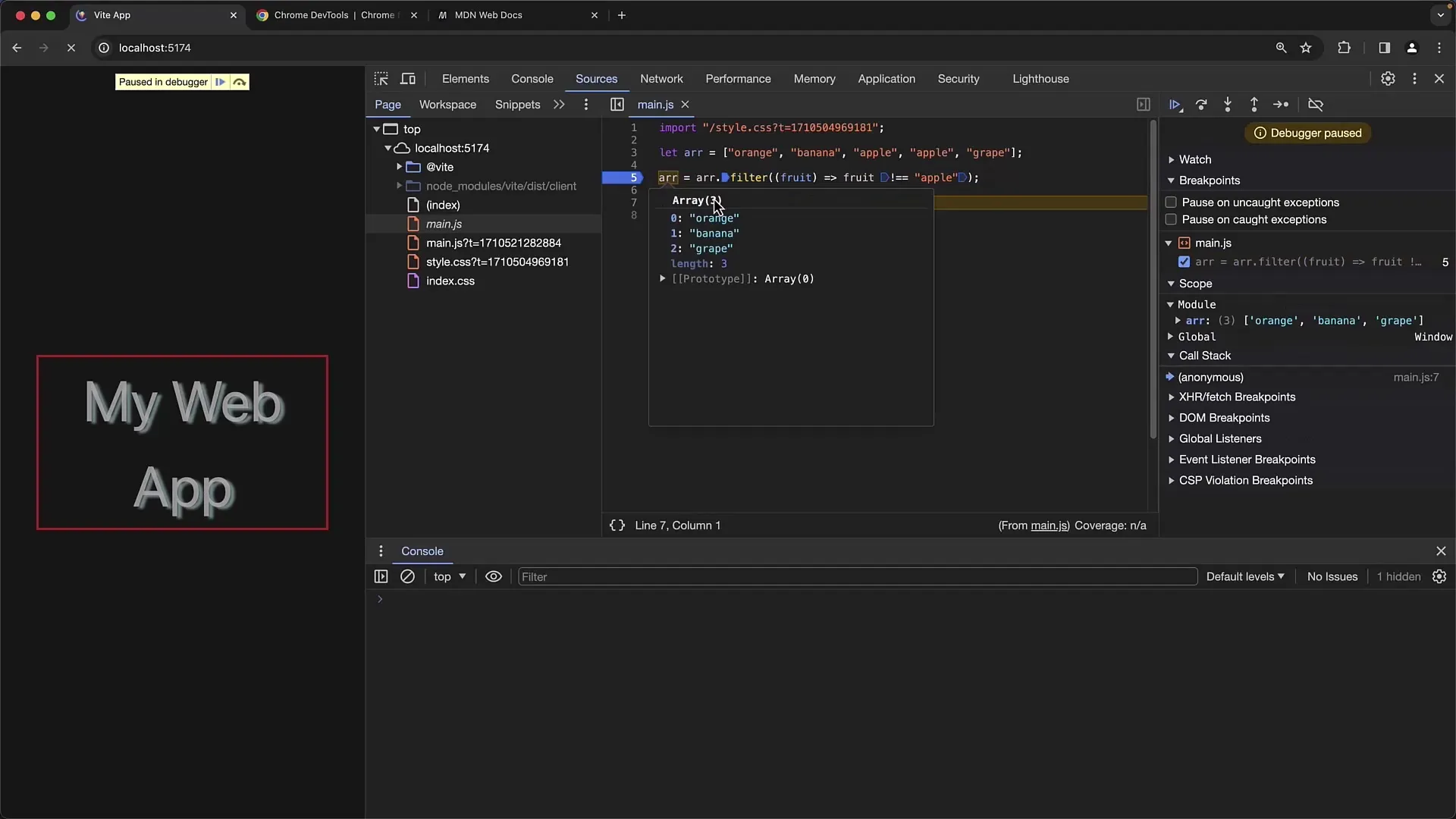
Krok 9: Zakończenie debugowania
Sprawdź, czy w pełni rozumiesz działanie kodu i czy poprawki błędów są odzwierciedlone w jakości kodu. Teraz wiesz, jak unikać błędów przy manipulowaniu tablicami i jakie narzędzia pomogą ci szybko zidentyfikować te błędy.
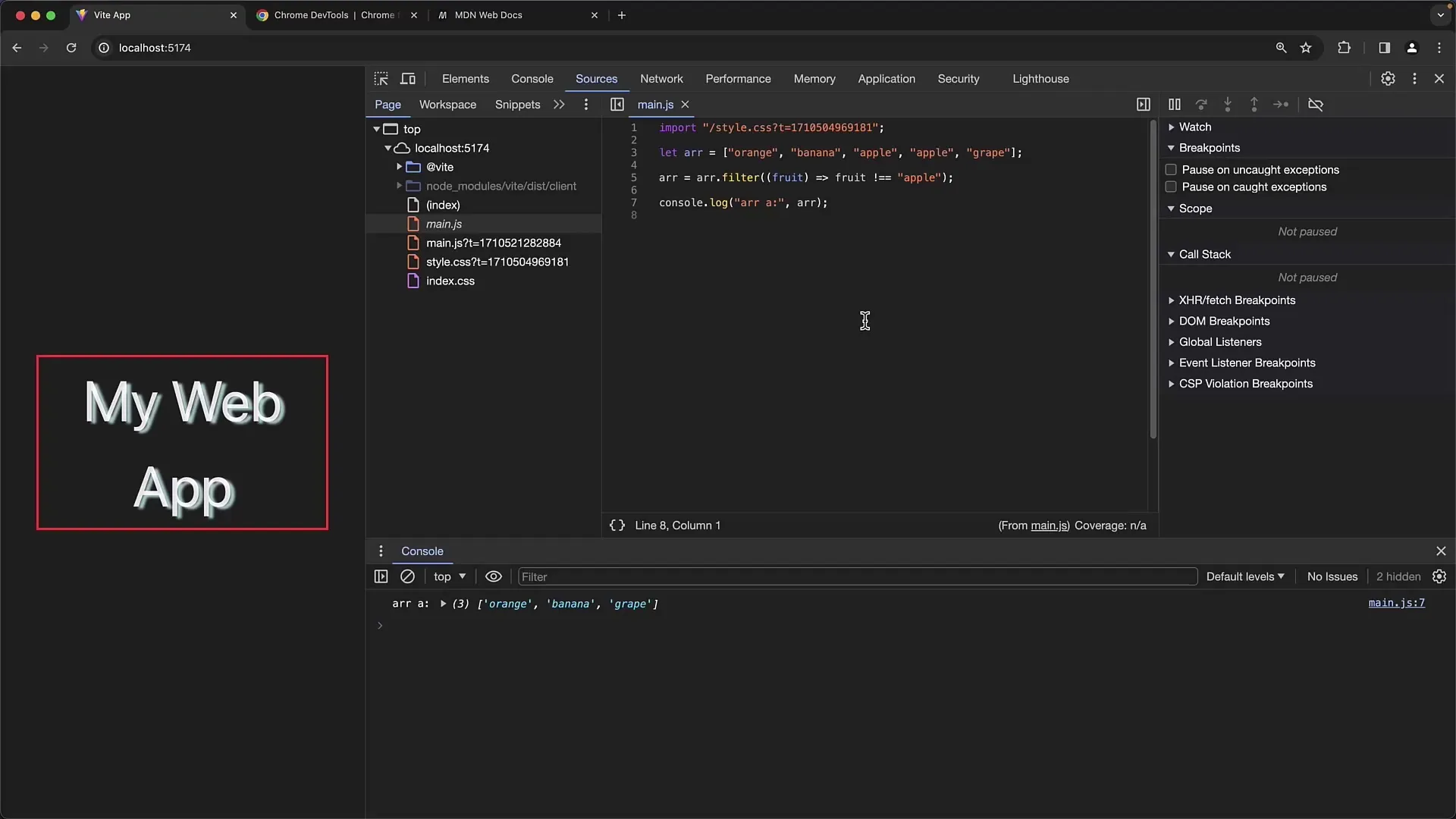
Podsumowanie
W tym samouczku nauczysz się, jak efektywnie debugować za pomocą narzędzi dla programistów Chrome, zwłaszcza jeśli chodzi o manipulację tablicami. Zidentyfikowałeś ważne źródła błędów i opracowałeś podejścia do ich naprawy.
Najczęstsze pytania
Dlaczego kod nie usuwa wszystkich wpisów "apple" z tablicy?Kod korzysta z metody splice w pętli forEach, co powoduje przesunięcie indeksów i pominięcie niektórych wpisów.
Jakie są korzyści z korzystania z metody filter?Metoda filter tworzy nową tablicę i eliminuje problemy z przesuwającymi się indeksami, co prowadzi do bardziej zrozumiałej i mniej podatnej na błędy logiki.
Jak mogę lepiej wykorzystać narzędzia dla programistów Chrome?Używaj punktów przerwania i monitoruj zmienne lokalne, aby zrozumieć bieżący stan swojego kodu podczas jego wykonywania i wcześniejszego wykrywania problemów.


